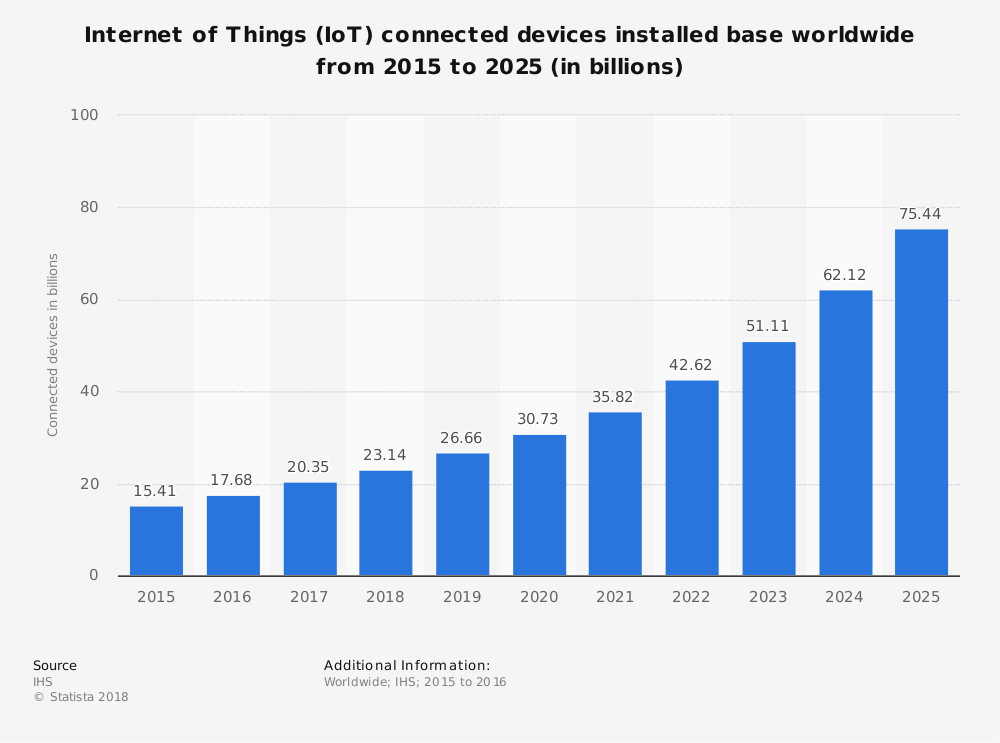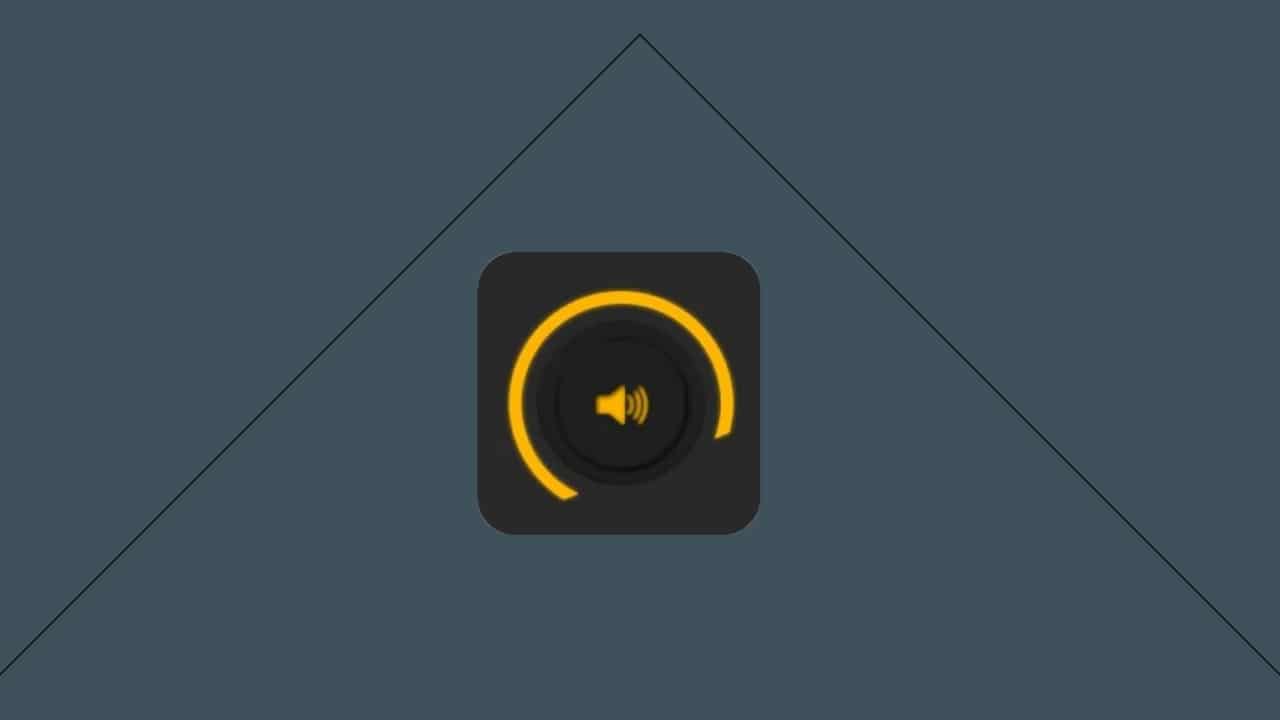Kartais spausdindami pastebite, kad tekstas atrodo taip, kad jis du kartus atspausdintas vienas kito gale, arba kai kurie simboliai išspausdinami du kartus. Šiame įraše pasidalinsime, kaip galite išspręsti problemą, kur jūsųSpausdintuvas spausdina dvigubą matymą„Windows“ 11/10 kompiuteryje.

Galimos dvigubo matymo spausdinimo priežastys
Aparatūros defektai ir netinkami spausdintuvo parametrai gali būti pagrindinės minėtos problemos priežastys, kaip aprašyta toliau:
- Nešvarios spausdintuvo galvutės:Spausdintos galvos, kurios yra nešvarios ar nešvarios dėl dulkių ar džiovinto rašalo kaupimosi, gali būti laikomos viena iš pagrindinių dvigubos spausdinimo priežasčių.
- Aplinkos veiksniai:Spausdinimo galvutės paprastai yra skirtos veikti tam tikroje temperatūros ir drėgmės diapazone. Dėl didelės drėgmės atspaudas gali likti šlapias, todėl spalvos gali kraujuoti viena į kitą. Kita vertus, dėl mažos drėgmės spausdintuvas gali perkaisti, todėl rašalas išdžiūvo per greitai ir sukelti klaidų.
- Nesutapę spausdintuvo nustatymai:Kompiuterio/nešiojamojo kompiuterio spausdintuvo nustatymai spausdintuvui siunčia instrukcijas apie tai, ką reikia padaryti ir kaip tai turėtų būti padaryta. Jei spausdintuvo parametrai, tokie kaip popieriaus dydis, tipas ar tekstūra, nesutampa su spausdinimo popieriumi, jis gali paskatinti spausdinti dvigubą matymą.
- Sugedę ar nesuderinami tvarkyklės:Spausdintuvo tvarkyklės yra atsakingos už spausdinimo instrukcijų siuntimą iš sistemos į spausdintuvą. Sugedę, pasenę ar nesuderinami vairuotojai gali netinkamai bendrauti, todėl spausdina dvigubą viziją.
- Nešvarios kodavimo juostos:Koderio juostelės yra plastikinės juostelės, padedančios spausdinimo vežimėliui sekti jo padėtį, kol ji juda išilgai vežimo strypo spausdinimo operacijos metu. Koderio juostelė taip pat siunčia signalą, kad suaktyvintų spausdinimo galvutes, kartu pradėdama spausdinimo operaciją. Nešvaru kodavimo juosta gali nepriekaištingai įvertinti spausdinimo padėtį, todėl dvigubai spausdinama.
Pataisykite spausdintuvo spausdinimo dvigubą matymą „Windows 11/10“
Jei spausdintuvas spausdina dvigubą matymą jūsų „Windows“ kompiuteryje, norint išspręsti šią problemą galima atlikti žemiau minėtus veiksmus:
- Patikrinkite spausdintuvo nustatymus
- Naudokite originalias kasetes arba rašalą
- Perkalibrauti spausdintuvo galvutę
- Švarios kodavimo juostos
- Atlikite sunkiai iš naujo
- Iš naujo įdiekite spausdintuvų tvarkykles ir programinę -aparatinę įrangą.
1] Patikrinkite spausdintuvo nustatymus
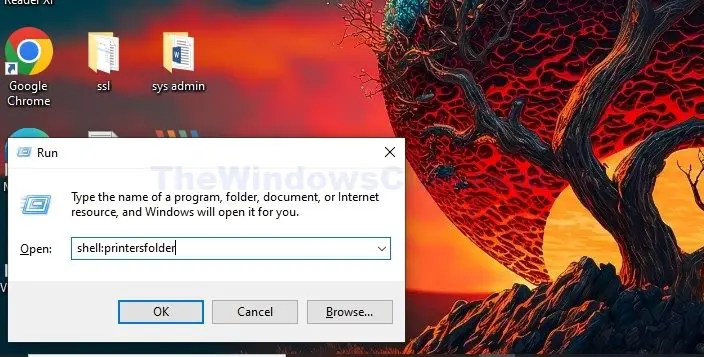
Kadangi spausdintuvo parametrai yra tiesiogiai atsakingi už spausdinimo tipą ir kokybę, tikrindami juos, kad įsitikintumėte, jog jie yra tvarkingi, gali padėti mums ištaisyti spausdinimo kokybės problemas. Konkretiška atrama leidžia spausdintuvui spausdinti abiem kryptimis. Tačiau tai gali sukelti dvigubos vizijos spausdinimą, jei spausdinimo galvutės neteisingai kalibruojamos ar netinkamai suderintos.
Norėdami patikrinti spausdintuvo nustatymus:
- Norėdami atidaryti paleidimo dialogo langą, paspauskite „Windows + R“ klavišus. Įveskite„Shell“: spausdintuvaiPrieš spustelėdami gerai.
- Dešiniuoju pelės mygtuku spustelėkite spausdintuvo piktogramą ir spustelėkiteSavybės.
- Patikrinkite, ar nustatymai, susiję su popieriaus dydžiu, tipu ir spausdinimo kokybePuslapio sąranka.
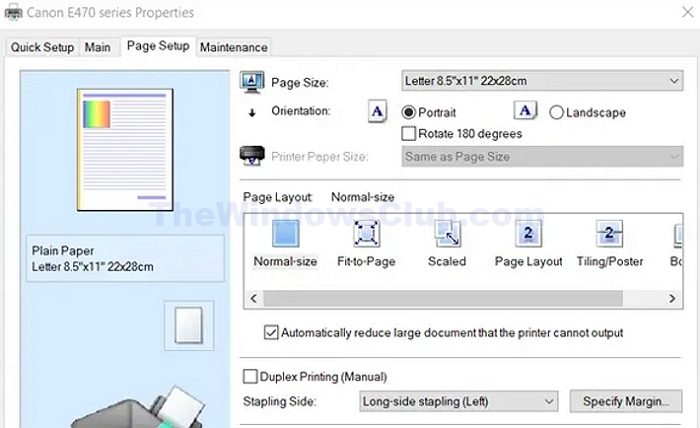
Norėdami išjungti dvikryptį spausdinimą:
- Dešiniuoju pelės mygtuku spustelėkite spausdintuvo piktogramą ir spustelėkiteSpausdinimo nuostatos
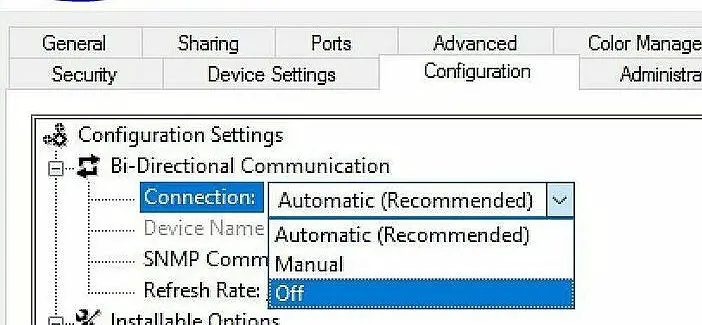
- ĮSpausdinimo nuostatoslangas, spustelėkiteUostaiskirtukas, tada pasirinkiteIšjungtasParinktis išskleidžiamajame meniu skiltyjeDviejų krypčių bendravimas.
2] Naudokite originalias kasetes arba rašalą
Nepriklausomai nuo to, ar spausdintuvas spausdina per rašalo rezervuarus ar kasetes, naudojant tikrus įmonės reikmenis, galima išvengti dvigubo spausdinimo. Tai gali padėti mums išvengti suderinamumo problemų, kurios gali sukelti spausdinimo kokybės problemas.
Skaitykite:
3] Perkalibruokite spausdintuvo galvutes
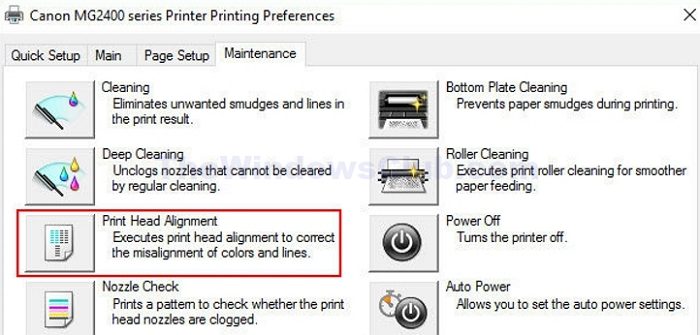
Spausdintuvo pakartotinis kalibravimas ar pertvarkymas gali padėti mums įsitikinti, kad spausdinimo galvutės yra puikiai išdėstytos, ir tai padės mums išvengti spausdinimo kokybės klaidų. Norėdami suderinti spausdintuvą:
- Dešiniuoju pelės mygtuku spustelėkite spausdintuvą ir spustelėkiteSpausdinimo nuostatosAtidaręs spausdintuvo aplanką
- SpustelėkitePriežiūraSkirtukas ir spustelėkite, jei norite pasirinktiSpausdinimo galvutės suderinimas(Sąsaja ar parinktys gali skirtis atsižvelgiant į „Make“ ir „Model“).
4] Švaros kodavimo juostos

Koderio juostelės valymas leidžia jai padėti, taip pat tinkamai perkelti spausdinimo vežimėlį atlikdami žemiau minėtus veiksmus:
- Išjunkite spausdintuvą.
- Atidarykite spausdintuvo dangtį, kad rastumėte kodavimo juostą, lygiagrečią spausdinimo galvutei.
- Naudokite minkštą, sudrėkintą audinį ar popierinį rankšluostį ir švelniai įtrinkite ant juostelės, kad ją išvalytumėte.
- Leiskite juostelei visiškai išdžiūti, tada uždarykite dangtį ir maitinimą spausdintuve.
- Baigę pabandykite išspausdinti dokumentą, kad patikrintumėte, ar klaida buvo išspręsta, ar ne.
5] Atlikite sunkiai iš naujo
Sunkiai iš naujo išvalykite spausdintuvo talpyklą ir iš naujo nustatykite spausdintuvo vidinius parametrus. Jei problemą sukelia programinės įrangos ar komunikacijos problemos, mes galime sekti žemiau nurodytus veiksmus, kad išspręstume problemą per sunkiai iš naujo:
- Atjunkite maitinimo laidą nuo spausdintuvo ir išimkite kasetes, jei tokių yra.
- Prieš įdėdami kasetes, spausdintuvui leiskite neveikti 30–40 sekundžių, tada iš naujo prijunkite maitinimo laidą.
- Įjunkite spausdintuvą ir patikrinkite, ar klaida išlieka.
6] Iš naujo įdiekite spausdintuvų tvarkykles ir programinę -aparatinę įrangą
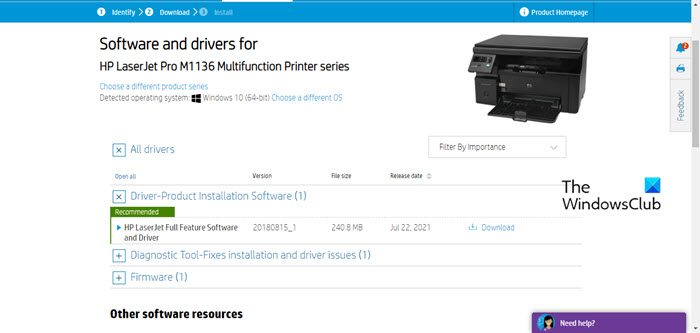
Užtikrinti, kad spausdintuvo programinė įranga būtų atnaujinta ir visiškai funkcionuojanti, naudojantGali padėti mums išvengti spausdinimo kokybės problemų ar išspręsti, nes sugadinti vairuotojai gali sukelti dvigubą spausdinimą.
Programinės aparatinės įrangos atnaujinimai leidžia taisyti klaidas ir padėti išspręsti aparatinės ir programinės įrangos nesuderinamumus. Kartais dvigubas spausdinimas taip pat gali atsirasti dėl nesuderinamumo, kurį galima išspręsti atnaujinus spausdintuvo programinę -aparatinę įrangą. Spausdintuvo programinę -aparatinę įrangą galima atnaujinti iš gamintojo svetainės, pasirinkus atitinkamą gaminimą ir modelį.
Patarimas:
Kas yra dvigubo matymo spausdinimas?
Jei spausdinimas atrodo išblukęs ar suteptas spausdinant tekstą ar vaizdus, tokios problemos vadinamos dvigubu matymu arba dvigubu spausdinimu. Be „Fade“ spausdinimo, tokios defektai kaip pakartotinis to paties simbolio spausdinimas ar dabartinio ar anksčiau atspausdinto dokumento vaizdai taip pat yra dvigubo spausdinimo dalis.
Skaitykite:
Kodėl mano spausdintuvas spausdina dvigubą vaizdą?
Apskritai, dvigubo matymo spausdinimą galima suskirstyti į dvi kategorijas. Pirmasis yra silpnas ar niūrus dabartinio dokumento atspaudas, o antrasis - panašus anksčiau atspausdinto dokumento, kuris rodomas dabartiniame puslapyje, kokybės atspaudas.
![Iš naujo nustatę maršrutizatorių, nėra interneto [Pataisyti]](https://elsefix.com/tech/tejana/wp-content/uploads/2024/09/no-internet-after-router-reset.png)
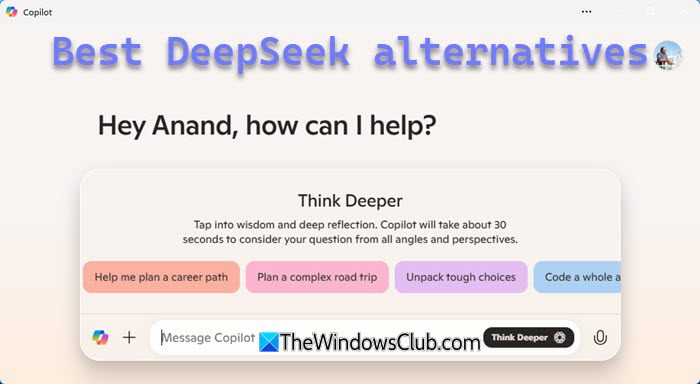

![„Razer Cortex Cricing Games“ kompiuteryje [pataisymas]](https://elsefix.com/tech/tejana/wp-content/uploads/2025/02/Razer-Cortex-crashing-games-on-PC.png)
![Nepavyko paleisti „Windows“ įdiegus „Ubuntu“ [Pataisyti]](https://elsefix.com/tech/tejana/wp-content/uploads/2024/11/unable-to-boot-windows.png)